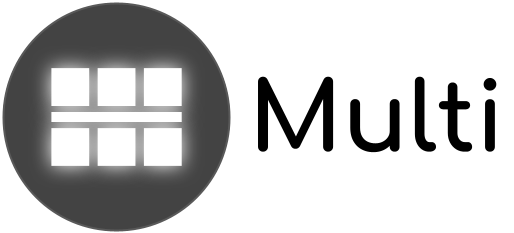| | 1 | = Connexion VNC |
| | 2 | |
| | 3 | - **VNC signifie littéralement Virtual Network Computing** |
| | 4 | |
| | 5 | VNC permet de se connecter sur une machine distante en déportant l'intégralité de l'écran depuis le poste distant sur la machine locale.\\ |
| | 6 | Il faut un serveur sur la machine distante et un client sur la machine locale.\\ |
| | 7 | Pour plus d'information [https://www.wikiwand.com/fr/Virtual_Network_Computing VNC par Wikipedia] |
| | 8 | |
| | 9 | - **Installer un client VNC sur sa machine locale (à faire une seule fois)**\\ |
| | 10 | https://www.realvnc.com/fr/connect/download/viewer/ |
| | 11 | |
| | 12 | - **Lancer un serveur VNC sur une machine en salle du labo (à faire une seule fois `*`)** |
| | 13 | - se loguer une machine en salle du labo, les machines disponibles sont sur la [https://www-soc.lip6.fr/master-sesi/reseau-sesi/ page du réseau enseignement]\\ |
| | 14 | `ssh login@durian.lip6.fr` (login c'est le nom de login sur le réseau)\\ |
| | 15 | `ssh machine_en_salle` |
| | 16 | - vous pouvez regarder s'il y a déjà un serveur...\\ |
| | 17 | `ps ax | grep Xvnc` pour éviter de surcharger une machine... |
| | 18 | - créer un fichier `xstartup` le répertoire `.vnc` (à faire une seule fois) |
| | 19 | - créer le répertoire .vnc : `mkdir $HOME/.vnc` |
| | 20 | - xstartup contient :\\ |
| | 21 | `#!/bin/bash`\\ |
| | 22 | `/usr/bin/startxfce4 &` |
| | 23 | - rendre xstartup exécutable :\\ |
| | 24 | `chmod u+x xstartup` |
| | 25 | - Démarrer le serveur, vous choisissez la taille de la fenêtre sur votre machine\\ |
| | 26 | `vncserver -geometry 1920x1080 -AlwaysShared` |
| | 27 | - Ici j'ai choisi 1920x1080 mais vous pouvez changer. |
| | 28 | - LOGIN1 et LOGIN2 c'est vos login respectif de binôme. |
| | 29 | - La première fois |
| | 30 | - choisir un mot de passe simple, par exemple les quatre premières lettre de vos deux prénoms,\\ |
| | 31 | **qui ne DOIT pas être votre mot de passe de login** parce que vous aurez peut-être à me le donner. |
| | 32 | - Répondre **n** à la question : `Would you like to enter a view-only password (y/n)? ` |
| | 33 | - Noter le port utilisé pour le display (ce sera 1, 2, etc.) |
| | 34 | - Par exemple : `New 'dvorak:1 (franck)' desktop is dvorak:1` |
| | 35 | le numéro de port est `1` |
| | 36 | - vérifier que le serveur tourne, avec la commande: (vous devez trouver Xvnc)\\ |
| | 37 | `ps ux | grep Xvnc`\\ |
| | 38 | - Maintenant que le serveur tourne en arrière-plan\\ |
| | 39 | => il ne s'arrêtera que si vous le tuez avec `kill -9 <PID>`\\ |
| | 40 | **=> Vous n'avez donc pas à lancer le serveur à chaque fois** |
| | 41 | |
| | 42 | - **Lancer le client VNC sur votre machine personnelle à chaque nouvelle connexion** |
| | 43 | - Créer un tunnel entre votre machine locale et le serveur VNC |
| | 44 | - Dans un terminal de votre machine locale, lancer la commande ssh suivante\\ |
| | 45 | où __x__ est le numéro de port du display (donc p.ex. 5901)\\ |
| | 46 | et __machine_en_salle__ est la machine sur laquelle tourne votre serveur\\ |
| | 47 | `ssh -L 590x:machine_en_salle:590x login@durian.lip6.fr` |
| | 48 | - Lancer le client VNC __port__ est le numéro de port du display |
| | 49 | - vncviewer sur Linux, VNC viewer sur macOS, je ne sais pas pour Windows |
| | 50 | - dans le cadre address taper : `localhost:port` |
| | 51 | - VNC vous demande le mot de passe du serveur (celui que vous avez créé au moment du démarrage du serveur) |
| | 52 | |
| | 53 | - **Une fenêtre apparaît** avec un bureau de la machine en salle du labo |
| | 54 | - Les autres fois tant que le serveur tourne, vous devez juste relancer le client VNC. |
| | 55 | |
| | 56 | ---- |
| | 57 | `*` ''Si le serveur s'arrête parce que la machine reboote, il faudra le relancer'' |